1.パソコンにワードプレスをインストール
2.stinger 3フォント変更
3.stinger 3記事内の文字の大きさを変更
以下記事はワードプレス(WP)や、テーマのstinger3をカスタマイズ
したやり方等を忘れないために書き留めた備忘録です
記事内にソースコードを表記してる箇所は、ダブルクリックすると
ソースコードが全選択されるので、コピーして使えます。
1.パソコンにワードプレスをインストール
ワードプレスをカスタマイズしていく過程で、突然真っ白になって
復旧不可能の状態になったり、表示が崩れた変な状態でブログを公
開したままにして置くのは、Google様に見せたくない。
すでに公開済みのブログと同期させるのではなく、カスタマイズ専
用のワードプレスを作ってしまおう、ということです。
BitNamiのダウンロードからインストールおよび設定方法は
エローラ様のブログ
PCにWordPressを!BitNamiインストールと日本語化までの全手順
を参照しました。
ありがとうございます。
ただここで言える事は、PCワードプレスをインストールして、これ
でカスタマイズを試すのは良いですが、ある程度カスタマイズした
後にこれを利用するのは思うように出来ません。
なぜなら今までのカスタマイズした内容に書き換えないとだめだっ
たり、記事や画像もアップロードして置かないと、思うように表示
しくれません。
なのでこれを利用する場合、初めてワードプレスをカスタマイズす
る時にご利用するほうが、私は有効に活用出来ると思います。
自分が今までカスタマイズした項目を追加で記述してみたら、表示
が崩れて使えなかった。(100%すべて入れたら多分OKだったと
思う。)
2.stinger 3フォント変更
別に変更しなくても良いですが、もう少し読みやすくするためにフ
ォントの変更をした。
CSSの子テーマに下記コードを追記した。
[css]
/* stinger 3 フォント変更 */
* {
font-family: “Lucida Grande”, “segoe UI”, “ヒラギノ丸ゴ
ProN W4”, “Hiragino Maru Gothic ProN”, “メイリオ”, Mei
ryo, Verdana, Arial, sans-serif;
}
[/css]
数字等の文字がきれいになったと思います。
3.stinger 3記事内の文字の大きさを変更
現状の文字の大きさでは、若い人は読めると思いますが、視力に問
題をかかえる人たち(自分もそうです)にも考慮して、大きさを2
PX大きくした。
その分スクロールする幅は広がりますが・・・
CSSの子テーマに下記コードを追記した。
[css]
/*文字の大きさを2PX大きくする*/
p {
font-size: 17px;
line-height: 30px;
}
[/css]
変更後
文字が「ゴチャゴチャ」した感じがなく、たいへん読みやすくなり
ました。








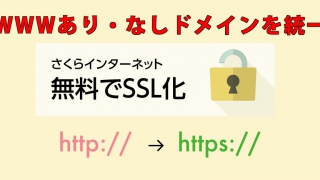

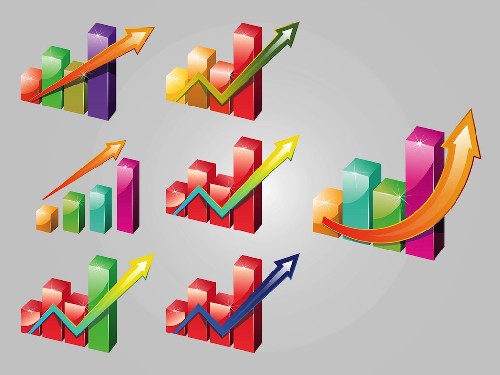
コメント